ps制作gif动图(ps制作海报)
在制作海报的时候,立体字是很常用的,今天就为大家带来一个使用AI制作立体字的教程。
效果图
先把文字打出来,选一个又粗又大的字体,这样做出来的效果更好看,然后创建轮廓

执行效果-3D-凸出和斜角,调出立体效果,任性点,想怎么调就怎么调,高兴就好,调好后点确定

上个渐变色,颜色随便调,开心就好,我这里用的主色调是AI软件logo的颜色

选择左边的区域,填充径向渐变
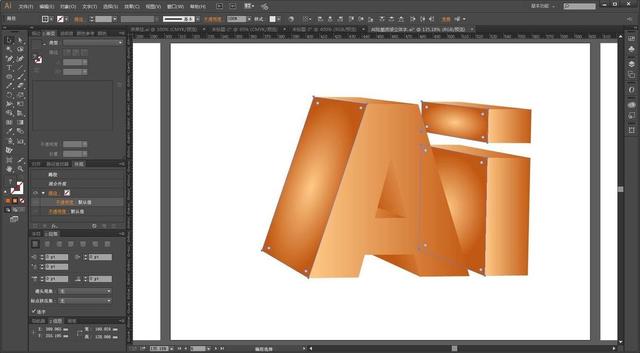
选择刚填充了径向渐变的区域,执行对象-路径-偏移路径,向里面偏移,填充一个纯色,然后把偏移出来的形状执行效果-模糊-高斯模糊。不用拿出来,直接在上面操作,我拿出来是为了方便看
调整其他位置的渐变方向,看上去更舒服一点

用钢笔勾勒光效区域,填充白色到透明的渐变

将正面和底部执行效果-风格化-内发光,使用一个明度高一点的颜色,作为高光;侧面也加一个内发光,使用一个明度低一点的颜色,作为暗部。勾上预览,根据实际效果调节数值与颜色

用钢笔,再加一点高光
加一个背景,调整细节,值得注意的是在使用3D的时候文字有没有变形,如果有,调整好 。我这里在使用3D的时候添加了透视,右边的i就明显歪了,需要调正

调整好后添加阴影,倒影,本教程完
,免责声明:本文仅代表文章作者的个人观点,与本站无关。其原创性、真实性以及文中陈述文字和内容未经本站证实,对本文以及其中全部或者部分内容文字的真实性、完整性和原创性本站不作任何保证或承诺,请读者仅作参考,并自行核实相关内容。文章投诉邮箱:anhduc.ph@yahoo.com






